A Google Fotók sokunk számára elérhető felhőalapú galéria. És bár a sok fénykép és videó online megjelenése csodálatos lehet (minden eszközön elérheti őket, és tárhelyet takaríthat meg belső tárhelyén), a fotók megosztása a közösségi médián és az azonnali üzenetküldőkön keresztül probléma lehet. Szerencsére nem kell fényképeket vagy videókat letöltenie a Google Fotókból, hogy megoszthassa őket. Elérheti őket az alkalmazásban, vagy megoszthatja őket közvetlenül a Google Fotókból. Elmagyarázzuk, hogyan importálhat fényképeket vagy videókat a Google Fotókból közvetlenül az Instagramba, de ez más szolgáltatásokra is vonatkozik. További információ alább.
Hogyan szerezhetem be a Google Fotóimat az Instagramon?
Nem kell körbejárnia a különböző szolgáltatásokat, és nem kell képeket letöltenie a belső tárhelyre, mielőtt közzéteszi őket az Instagramon vagy általában a közösségi médiában. Lehetőség van a fényképek és videók közvetlenül az Instagramból történő kiválasztására, és azonnali felhasználására. Legalábbis Androidon.
És ez nagyon egyszerű, ha tudja, hol keresse. Nevezetesen, mindössze annyit kell tennie, hogy eléri az integrált Fájlkezelőt, és a bal oldali ablaktáblában válassza a Google Fotókat. A figyelmeztetés az, hogy nem férhet hozzá az összes fotóhoz, csak az Ön által létrehozott Google Fotók-albumokhoz.
Tehát ha a Google Fotókból származó fotót szeretné használni történet vagy bejegyzés létrehozásához az Instagramon, akkor annak egy albumban kell lennie. Ez nem jelenthet problémát, ha aprólékosan rendezi fotókönyvtárát eseményekhez vagy helyszínekhez kapcsolódó albumokba. A Google Fotók megteheti ezt Ön helyett, ha engedélyezte ezt a lehetőséget az alkalmazás beállításaiban.
Hogyan adhatom hozzá a Google Fotókat az Instagram történetekhez és bejegyzésekhez?
A következőképpen adhat hozzá fényképeket vagy videókat a Google Fotókból az Instagramhoz :
- Nyissa meg az Instagramot , és érintse meg a + ikont a tetején.
- Válassza ki, hogy mit szeretne létrehozni: bejegyzést vagy történetet . Ez az opció jelenleg nem elérhető a Reels számára.
- Koppintson a Galéria elemre , és válassza az Egyéb…
- Koppintson a Fényképek elemre a felső csík menüben, vagy keresse meg a hamburger menüben (3 párhuzamos vonal).
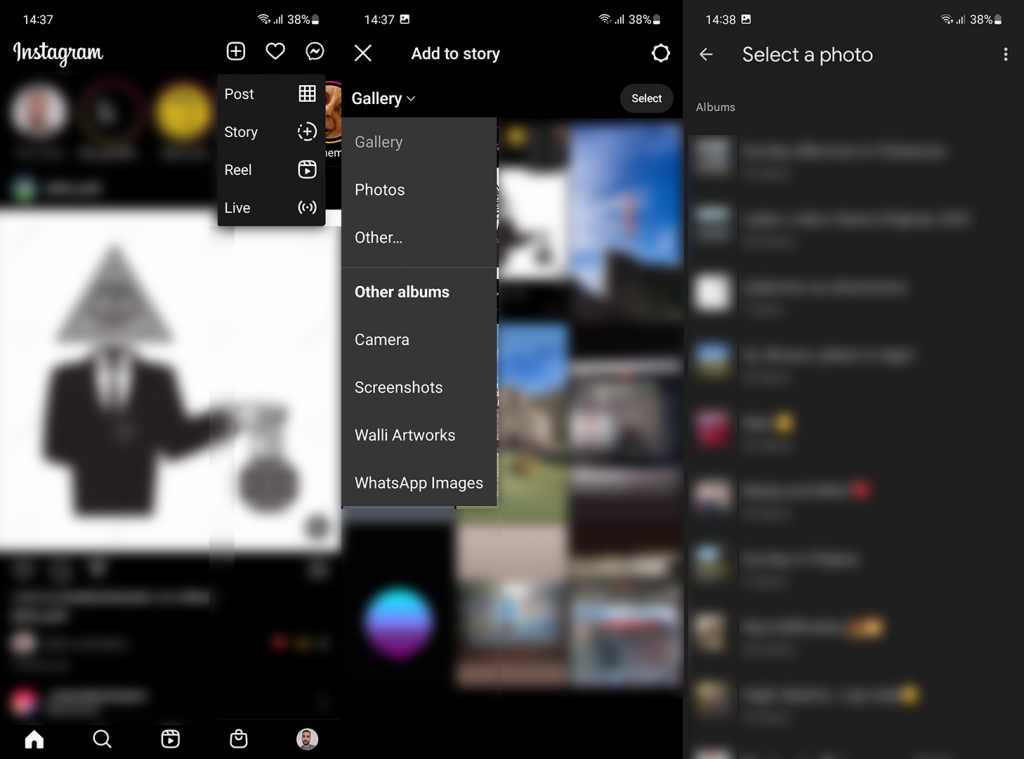
- Válasszon ki egy albumot , és válassza ki a megosztani kívánt fényképet . A fotó letöltődik , és megjelenik az előnézeti és szerkesztési képernyőn . Az egyetlen hátralevő dolog az, hogy hozzáadja/szerkesztse, amit szeretne, és tegye közzé.
A Google Fotók menüben megérintheti a jobb felső sarokban található hárompontos menüt, és megváltoztathatja Google-fiókját, ha több fiókja is van fényképekkel. Az így hozzáadott fotókat a rendszer nem menti a helyi tárhelyre.
Természetesen a Google Fotókon kívül az összes többi felhőszolgáltatás is megtalálható, amelyet letöltött eszközére. Tehát ugyanez működik a Google Drive, OneDrive, Dropbox stb. esetében is. Ha nem látja az SD-kártyán lévő fényképeket, ott is megtalálhatja őket.
Alternatív megoldás a Google Fotók megosztása az Instagram történetekkel vagy bejegyzésekkel közvetlenül a Google Fotók alkalmazásból. Ezt a következőképpen teheti meg:
- Nyissa meg a Google Fotókat .
- Válassza ki azt a fényképet vagy videót, amelyet meg szeretne osztani az Instagramon.
- Koppintson a Megosztás elemre .
- A Megosztás az alkalmazásokban részben válassza a Továbbiak lehetőséget .
- Koppintson az Instagramra , és válassza a Hírcsatorna vagy a Történetek lehetőséget . Ennek automatikusan át kell váltania az Instagram alkalmazás előnézeti és szerkesztési képernyőjére.
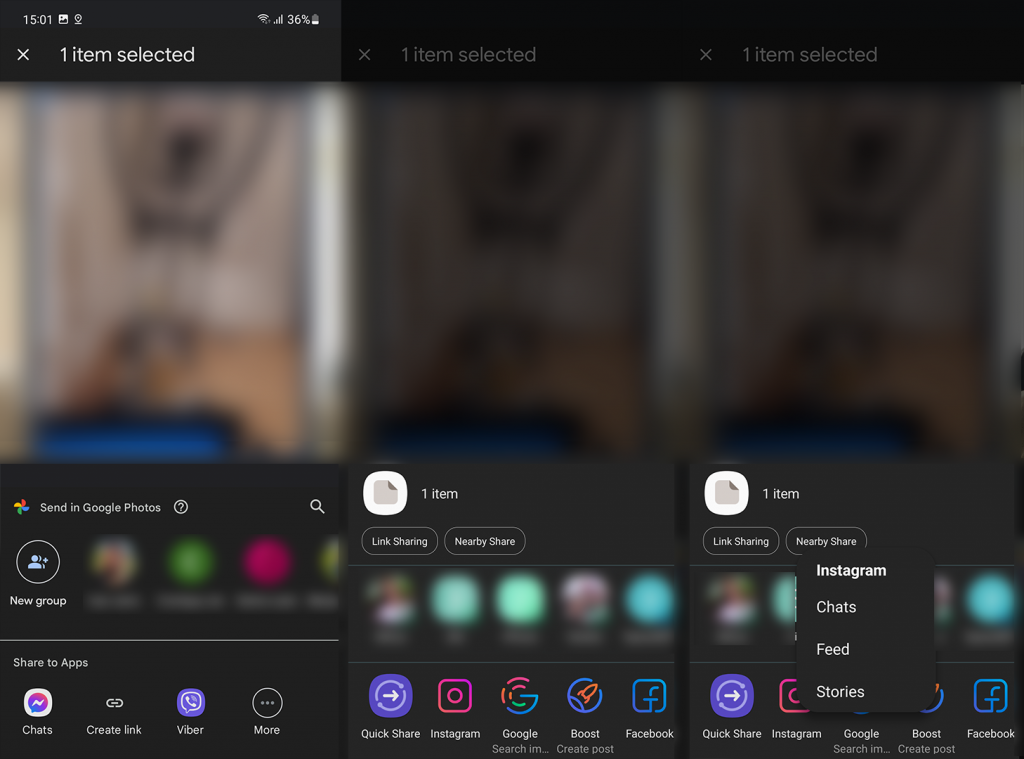
Bizonyos alkalmazásokat a Megosztás menüben is rögzíthet (Android 11/12), így a tetején jelennek meg anélkül, hogy ki kellene bontania a További lehetőségeket.
Ezzel le is zárhatjuk ezt a cikket. Köszönjük, hogy elolvasta, és ne felejtse el megosztani velünk gondolatait, kérdéseit vagy javaslatait az alábbi megjegyzések részben. Várom válaszukat.
Hogyan lehet kijavítani, hogy a Google-fotók nem jelennek meg az Instagram-problémában?
Ha a Google Fotók nem jelennek meg az Instagramon, próbálkozzon a következő lépésekkel a probléma megoldásához:
1. megoldás: Csatlakoztassa Google Fotóit az Instagramhoz
Az Instagram nem csatlakozik automatikusan a Google Fotók alkalmazáshoz, ezért ha használni szeretné a Google Fotókat az Instagramon, manuálisan kell összekapcsolnia a két alkalmazást.
Ehhez nyissa meg a Google Fotók alkalmazást, érintse meg a menü ikont a bal felső sarokban, válassza a „Beállítások” lehetőséget, görgessen le a „Megosztás és biztonsági mentés” részhez, koppintson a „Megosztási beállítások” elemre, érintse meg az „Instagram” elemet. opciót, majd érintse meg a „Csatlakozás” gombot.
2. javítás: Indítsa újra az Instagram alkalmazást
Ha az Instagram alkalmazás nem működik megfelelően, előfordulhat, hogy nem tud hozzáférni a Google Fotókhoz.
Az alkalmazás újraindításához zárja be, majd nyissa meg újra az eszköz alkalmazásfiókjából.
3. javítás: Frissítse az Instagram alkalmazást
Ha az Instagram alkalmazás régebbi verzióját használja, előfordulhat, hogy az nem tartalmazza a legújabb funkciókat és hibajavításokat.
Az alkalmazásboltban ellenőrizheti, hogy van-e elérhető frissítés, és telepítheti azt, hogy megkapja az alkalmazás leg��jabb verzióját.
4. javítás: Ellenőrizze az internetkapcsolatot
Ha az internetkapcsolat lassú vagy instabil, előfordulhat, hogy az Instagram alkalmazás nem tud hozzáférni a Google Fotókhoz.
Ellenőrizheti internetkapcsolatát, és megbizonyosodhat arról, hogy az stabil és gyors.
![Hogyan lehet élő közvetítést menteni a Twitch-en? [KIFEJEZETT] Hogyan lehet élő közvetítést menteni a Twitch-en? [KIFEJEZETT]](https://img2.luckytemplates.com/resources1/c42/image-1230-1001202641171.png)
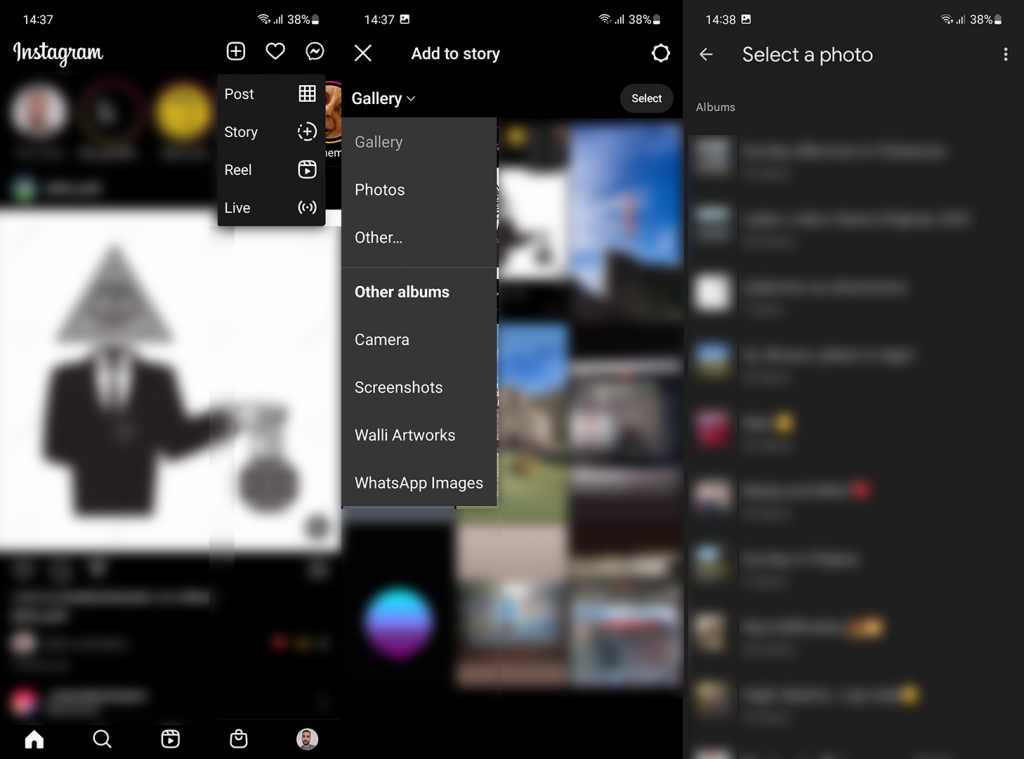
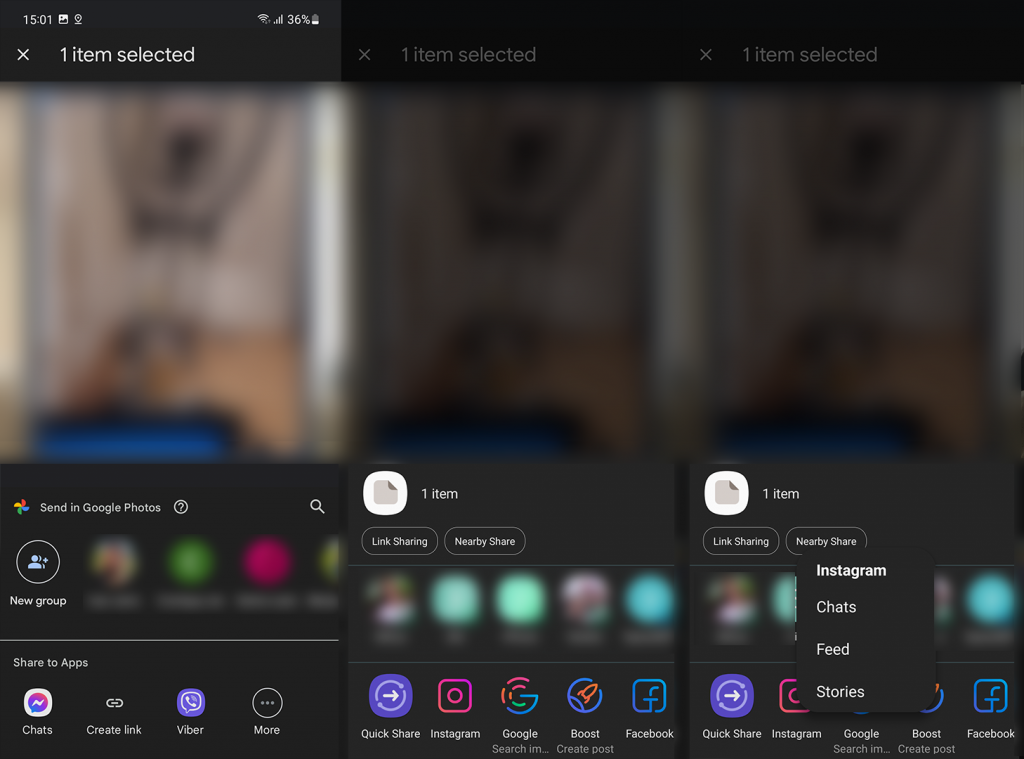


![[JAVÍTOTT] „A Windows előkészítése, ne kapcsolja ki a számítógépet” a Windows 10 rendszerben [JAVÍTOTT] „A Windows előkészítése, ne kapcsolja ki a számítógépet” a Windows 10 rendszerben](https://img2.luckytemplates.com/resources1/images2/image-6081-0408150858027.png)

![Rocket League Runtime Error javítása [lépésről lépésre] Rocket League Runtime Error javítása [lépésről lépésre]](https://img2.luckytemplates.com/resources1/images2/image-1783-0408150614929.png)



